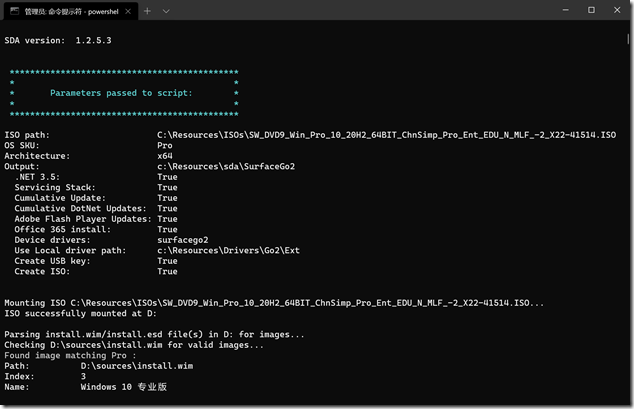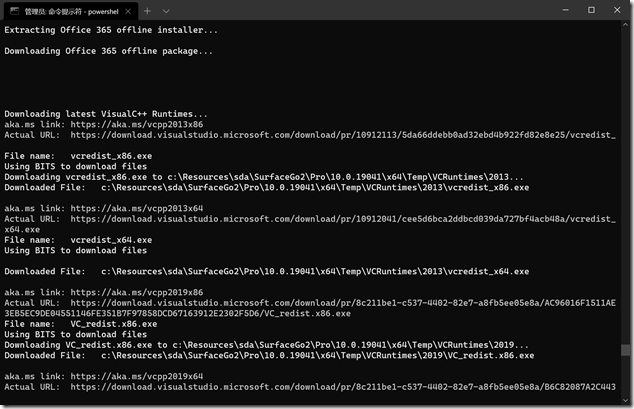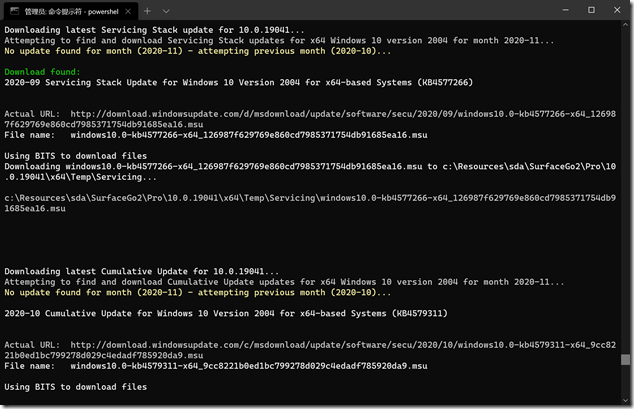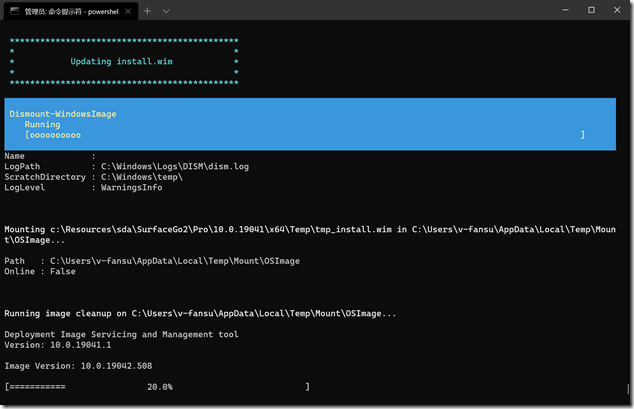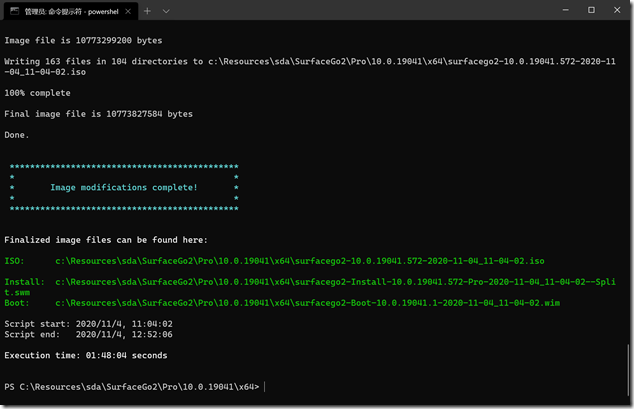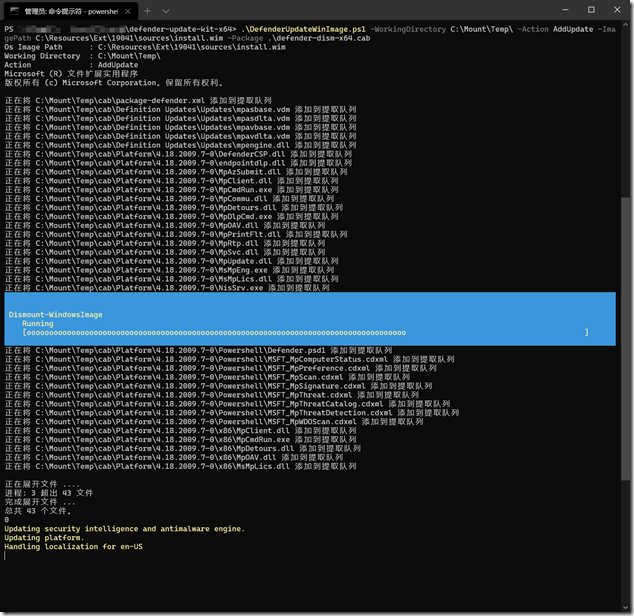HOWTO: 使用 Surface Deployment Accelerator 为 Surface 设备生成系统安装映像
HOWTO: 使用 Surface Deployment Accelerator 为 Surface 设备生成系统安装映像
Surface Deployment Accelerator(以下简称:SDA)是微软针对 Surface 设备提供的一款用于新生成系统安装映像的免费工具,基于 PowerShell 脚本编写,如果你正在维护 Surface 设备,它将会非常有帮助。大多数熟悉 Surface 的朋友应该知道,微软为 Surface 提供了用于恢复到出厂系统状态的 BMR 工具,但如果你希望使用最新版本的 Windows 10 操作系统并适配到 Surface 设备,那就可以利用 SDA 根据需要重新生成 Surface 特定型号的系统安装映像,在这份安装源中会默认包含该型号的最新驱动、系统的最新更新、Office 365,以及其他一些必要的附加应用组件,且支持生成 U盘或 ISO。
今天 gOxiA 将会跟大家分享如何使用 SDA 为 Surface 设备生成系统安装映像,首先访问 Github 下载 SDA 压缩包, 解压缩后将会看到一些脚本文件,然后准备一个容量 16GB 以上的 U盘,以及 Windows 10 的 ISO 文件(本次使用的是20H2),能够访问外部网络的连接是必不可少的,因为要下载驱动、更新以及应用组件。当然,也可以事先下载好特定型号的 Surface 驱动,但需要事先展开 MSI 驱动包。
要执行 SDA 则需要以管理员权限在 PowerShell 命令提示符下运行“CreateSurfaceWindowsImage.ps1”,这个 PS 脚本包含了一些参数,本文仅介绍常用的参数。
- -ISO:指定 Windows 10 ISO 文件的路径。
- -DestinationFolder:指定生成资源文件要保存的位置。
- -OSSKU:指定 Windows 10 的 SKU,有效值为:Pro,Enterprise
- -Device:指定了 Surface 的机型,有效的值为:SurfacePro4, SurfacePro5, SurfacePro6, SurfacePro7, SurfaceLaptop, SurfaceLaptop2, SurfaceLaptop3, SurfaceBook, SurfaceBook2, SurfaceBook3, SurfaceStudio, SurfaceStudio2, SurfaceGo, SurfaceGoLTE, SurfaceGo2, and SurfaceHub2
- -Office365:集成 Office 365,可以使用 True 或 False 进行控制。
- -CreateUSB:创建 U盘,可以使用 True 或 False 进行控制。
- -CreateISO:创建 ISO,同上。
- -UseLocalDriverPath:当为 True 时必须加载如下参数指定驱动路径。
- -LocalDriverPath:Surface 驱动所在路径,需已展开。
命令行参考:
SDA 目前已经支持简体中文版系统,可以留意版本号,当前为 v1.2.5.3,命令执行正确则只需要耐心等待,根据网络环境和当前系统性能的不同,生成所需的时间也不同,一定要有耐心,1-2小时是很平常的,大致的过程可参考下图:
微软发布基于 Windows 系统映像的 Microsoft Defender 更新
微软发布基于 Windows 系统映像的 Microsoft Defender 更新
在企业 IT 交付新安装的 Windows PC 的前几个小时可能会导致系统易受工具,这是因为操作系统安装映像可能未安装最新的系统更新,或包含过时了的反恶意软件。对于系统更新企业 IT 可以定期下载离线的系统更新包解决,而对于 Defender 早先可以通过下载“Defender 安全智能更新包”在部署阶段进行动态更新。而现在微软发布了基于 Windows 系统映像的 Microsoft Defender 更新工具,可以方便企业 IT 定期为操作系统安装映像提供 Defender 更新服务,最大程度地减少新部署中的此保护缺口。
该工具可为 WIM 和 VHD 文件格式的系统映像执行反恶意软件更新包的安装任务,且只支持如下系统版本:
- Windows 10(企业版、专业版和家庭版)
- Windows Server 2019
- Windows Server 2016
在执行安装更新后,反恶意软件客户端、反恶意软件引擎和签名版本将会更新到以下版本(本文:20201016):
- 平台版本:4.18.2009.7
- 引擎版本:1.1.17500.4
- 签名版本:1.325.353.0
程序包当前版本:1.1.2010.2(20201016),大小约为 110MB,要运行该工具的先决条件如下:
- 必须运行64位 Windows 10 或更高本本的操作系统环境,且包括 PowerShell 5.1 或更高版本。
- 必须安装 Microsoft PowerShell.Security 和 DISM 模式。
- 必须使用管理员权限再设备上启动 PowerShell。
应用更新
PS C:\> DefenderUpdateWinImage.ps1 - WorkingDirectory<path> -Action AddUpdate - ImagePath <path_to_Os_Image> -Package <path_to_package>
移除更新
PS C:\> DefenderUpdateWinImage.ps1 - WorkingDirectory<path> -Action RemoveUpdate - ImagePath <path_to_Os_Image>
显示当前更新信息
PS C:\> DefenderUpdateWinImage.ps1 - WorkingDirectory<path> -Action ShowUpdate - ImagePath <path_to_Os_Image>
注意:
请勿使用该工具更新实时映像,因为它可能会损坏在虚拟机内部运行的 Windows 安装。
WorkingDirectory 请指定为一个临时工作目录。
[Intune] 使用 Get-WindowsAutopilotInfo 直接向 Windows Autopilot 注册设备

使用 Get-WindowsAutopilotInfo 直接向 Windows Autopilot 注册设备
如果你还记得这篇文章“HOWTO: 收集 DeviceID 用于测试 Windows Autopilot”,应该不会对 Get-WindowsAutopilotInfo 感到陌生。利用 Get-WindowsAutopilotInfo 可以收集设备的 DeviceID,然后参考“HOWTO: 将收集的 Windows Autopilot DeviceID 添加到 Intune”注册到 Windows Autopilot 执行部署。
将 DeviceID 添加到 Intune 的步骤还是比较繁琐的,现在 Get-WindowsAutopilotInfo 可以直接注册设备,这极大简化了测试过程。
让我们重温一下 Get-WindowsAutopilotInfo 的获取步骤:
1. 在 PowerShell 命令提示符下执行如下命令行,以安装 Get-WindowsAutopilotInfo。
备注:使用“-RequiredVersion X.X”可以指定要安装的版本,如果之前已经安装了旧版,请务必使用 –force 参数,更详细的参数介绍可参考官方文档“Install-Script”。
2. 为了能够执行该脚本,需要修改本地的安全策略。
Get-WindowsAutopilotInfo 准备完毕后,可以事先创建一个设备组并匹配到 Windows Autopilot 配置文件,本例中 gOxiA 创建了一个特定厂商设备的动态组,如下图所示,有关设备组的创建可参考“HOWTO: 在 Intune 中为 Windows Autopilot 部署创建设备组”。
现在我们可以执行以下命令行,来获取 DeviceID 并注册到 Windows Autopilot,也可同时分配到指定组,并等待配置文件分配。